Apple Music 媒体均具有相同的格式。它可能是以下两种情况之一:AAC 或 M4P。 AAC用于有声读物,而M4P用于歌曲。 这两种格式当然是受DRM保护的,因此它们不能被刻录到磁盘上,至少这是您希望它们考虑的。
尽管Apple Music很棒,但他们不授予用户永久下载音乐的权限。 这就是将歌曲刻录到CD中的原因。
看看如何 将Apple Music刻录到CD 尽管 Apple 在该平台上设置了许多限制。 让我们首先回答您现在可能会问的问题。
文章内容 第1部分。您可以将Apple Music中的音乐刻录到CD吗?第 2 部分:将 Apple Music 刻录到 CD 的最佳解决方案第3部分。如何将Apple Music刻录到CD?部分4。 概要
可以将 Apple Music 中的音乐刻录到 CD 上吗?幸运的是,是的。您可以将 Apple Music 和 CD 相互合并。然而,这并不容易,特别是因为 Apple Music 媒体受 DRM 保护。应该指出的是,受 DRM 保护的文件不能以任何方式修改。这意味着如果我们正常做的话,转换它们或烧毁它们是不可能的,但我们不会。
我们将使用特殊的工具先删除DRM保护。 这样,您就可以对这首歌进行任何操作。 如果需要,也可以转换歌曲。
无论如何,如果要将Apple Music刻录到CD,则需要以下这些东西:

一旦掌握了所有这些内容,就应该可以将Apple Music刻录到CD上,但是该怎么做呢?
现在您知道将 Apple Music 刻录到 CD 并不是一件简单的事情,您需要准备很多东西。最关键的是,您需要一个 Apple Music 转换器来帮助您将 Apple Music 中的音乐刻录到 CD。
TuneSolo 苹果音乐转换器 是一款专业应用程序,旨在将 Apple Music 曲目转换为 CD 光盘识别的 MP3、M4A、WAV 和 FLAC 常见格式。除了从 Apple Music 刻录到 CD 外,还可以根据需要在多个设备上传输和播放下载的 Apple Music 歌曲。
作为专业的Apple Music下载者, TuneSolo Apple Music Converter 用于 删除Apple Music DRM保护 并且还有许多其他出色的功能供您探索和利用。您可以点击下面的安全按钮免费试用。
确保您的计算机上当前安装了iTunes。 选中后,将其关闭,然后打开转换器。 在主页上,您会看到一个列表。 只需选择要使用此软件转换的Apple Music歌曲。

在上述列表下方,您将看到“输出设置”部分。 在此区域中,您可以更改设置,例如编解码器,质量,格式和其他设置。

配置设置后,单击“转换”。 这将开始转换过程。 这可能需要几分钟,因此您需要稍等片刻。

下载文件后,请继续下一部分。 在那里,您将学习如何将转换后的文件刻录到CD中。
下载并转换文件后,就可以刻录它们了。毕竟,您已经删除了 DRM 保护。幸运的是,您有两种选择来实现这一目标。其一,您可以使用 iTunes。如果您不想这样做,可以使用 Windows Media Player。现在让我们开始了解如何将 Apple Music 刻录到 CD。
#方法1.使用iTunes将转换后的Apple Music刻录到CD
iTunes能够刻录不同类型的光盘,如下所示:
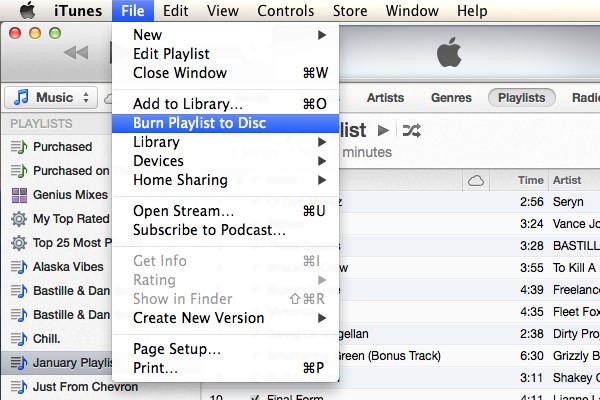
对于本指南,我们将使用音频CD功能,因为它支持M4P和AAC。 无论如何,以下是将Apple Music刻录到CD的步骤:
步骤 1. 打开 Mac 上的音乐应用。
步骤 2. 现在创建一个播放列表,用于放置需要刻录的所有歌曲。
步骤 3. 单击“查看”并选择“作为歌曲”。检查您想要包含的歌曲。
步骤 4. 将光盘插入刻录机。
步骤 5. 选择播放列表,然后点击菜单栏中的“文件”。
步骤 6. 从下拉菜单中选择将播放列表刻录到光盘。
步骤 7. 选择光盘的格式,然后从将为您提供的四个选项中选择一个选项。
步骤 8. 最后,单击“刻录”。
刻录过程需要几分钟。 完成后,从刻录机中取出光盘,您将获得一张装满歌曲的光盘。
#方法2.使用Windows Media Player刻录CD
如果没有Mac,也可以在Windows PC上使用Windows Media Player程序。 Windows Media Player具有刻录功能,它使您甚至可以刻录受保护的格式,例如M4P和AAC。 但是,如果您具有以下各项:
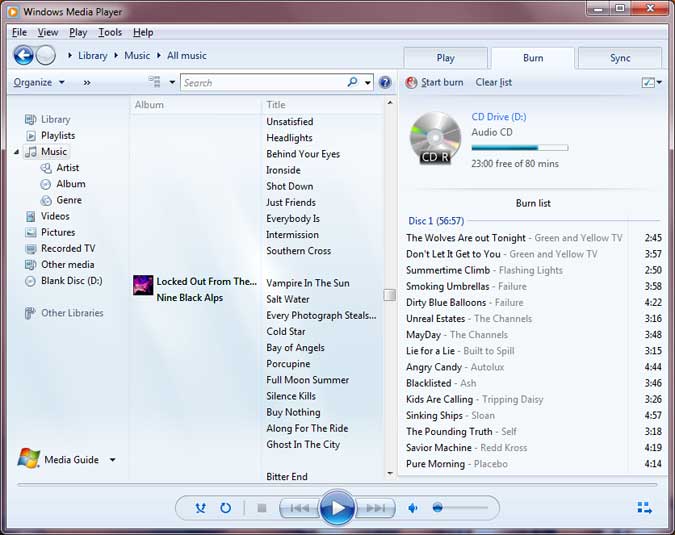
如您所见,所需项目比使用iTunes时容易得多。 这主要是因为Windows Media Player不需要Apple Music订阅和软件。 无论如何,这是您需要遵循的步骤:
步骤 1. 打开 Windows PC 上的 Windows Media Player 程序。
步骤 2. 现在将空白光盘插入刻录机。
步骤 3. 单击以按照您想要的方式更改设置 翻录设置。 您可以在此菜单中更改格式或音频质量。
步骤 4. 您的计算机上将出现一个弹出窗口。只需选择“翻录 CD”按钮即可。
请注意,如果您的Windows PC没有互联网连接,则此功能将无效。 这是此方法的缺点,但是如果您有互联网,它应该很容易。 需要互联网,因为在刻录音乐之前,它需要获取有关音乐的信息。
此外,所有翻录或刻录的文件都将保存到“音乐”文件夹中。 因此,如果您想学习如何将音乐从iPhone传输到CD或聆听它们,则必须找到“音乐”文件夹。 它通常显示在每个“文件资源管理器”窗口的左侧栏中。
您不是唯一想要的人 将Apple Music刻录到CD. 由于 Apple Music 给用户带来了诸多不便,越来越多的人想知道如何在不通过 Apple Music 流式传输的情况下访问音乐。
阅读本指南后,您应该已经知道答案。 哎呀,您甚至可以将此合并到其他任务中,例如转换文件等。 无论哪种方式,这不仅对您有帮助,而且将来也对您有帮助。
版权所有©2025 TuneSolo Software Inc. 保留所有权利。
发表评论
1.你的名字
2.您的电子邮箱
3.您的评论
提交